WPS思維導圖設置主題間距的方法
時間:2023-10-04 08:57:47作者:極光下載站人氣:1686
相信很多小伙伴都使用過wps進行思維導圖的創建,在WPS中有專門提供了制作思維導圖的工具,在創建的頁面中可以使用到比較齊全的功能進行創建內容,當我們將需要的內容創建到相應的主題框中之后,想要調整一下分支主題以及子主題的間距,那么該如何調整呢,有些時候我們創建的內容比較多,那么間距太小就會看起來比較密集,那么就可以通過主題間距功能進行自定義調整一下,下方是關于如何使用WPS思維導圖設置主題間距的具體操作方法,如果你需要的情況下可以看看方法教程,希望對大家有所幫助。
方法步驟
1.首先,進入到思維導圖的創建頁面中,將自己需要的內容都依次編輯完成,可以看到當前的思維導圖是比較密集的。
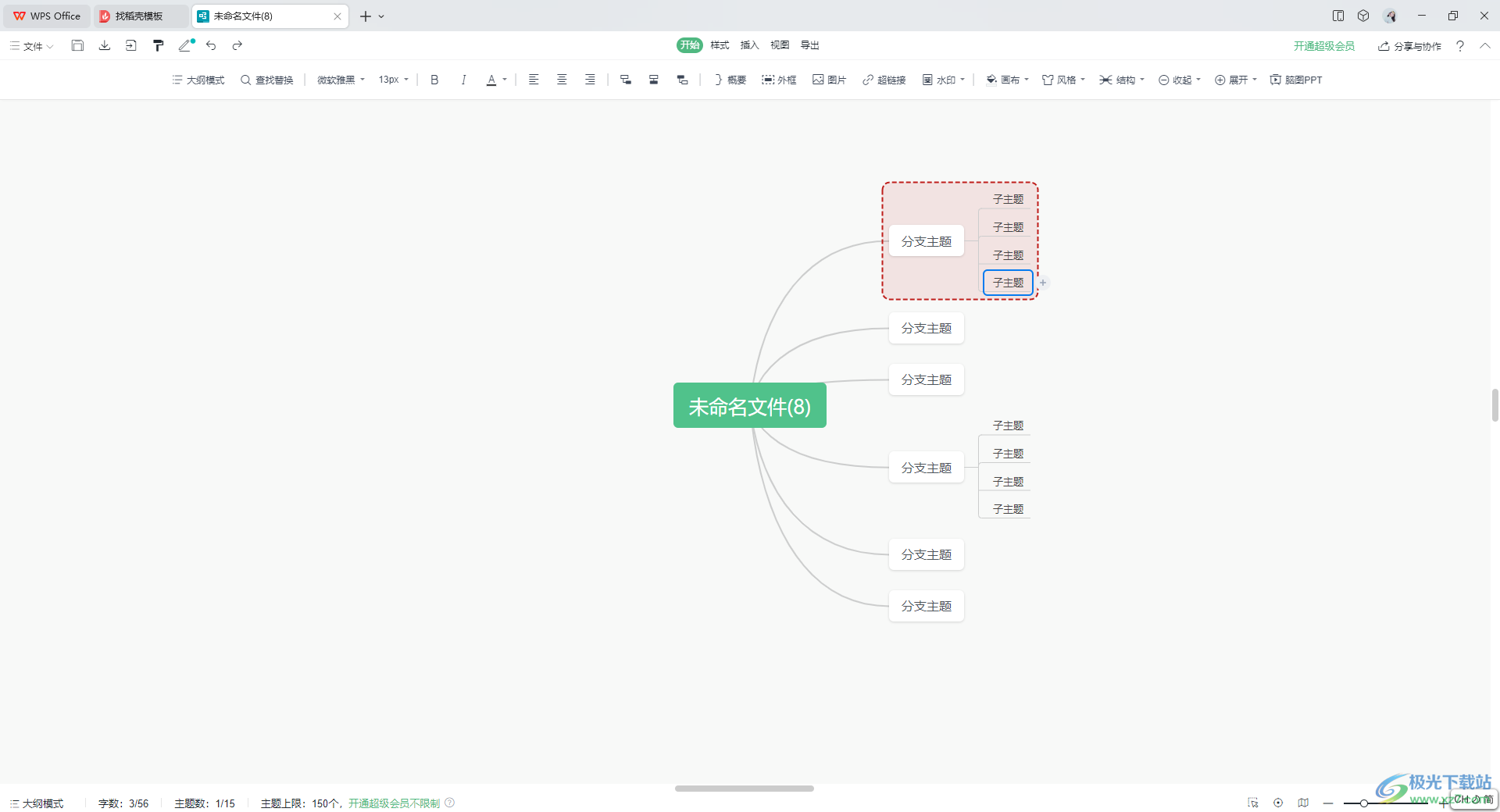
2.我們將鼠標移動到頁面頂部的【樣式】選項卡位置點擊一下。
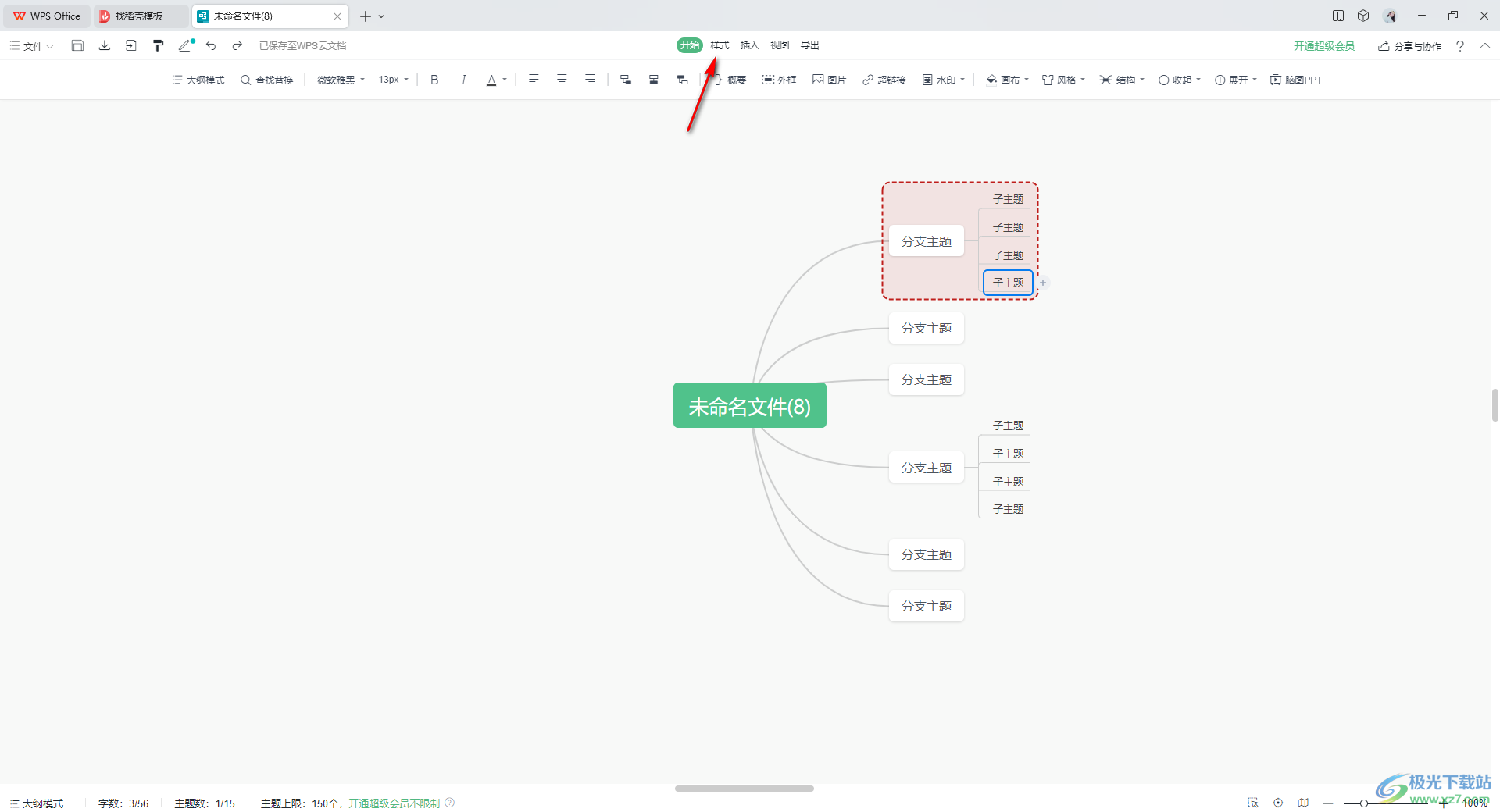
3.隨后,即可在樣式工具欄中查看到【主題間距】選項,直接用鼠標將該功能旁邊的三角形下拉按鈕點擊打開。
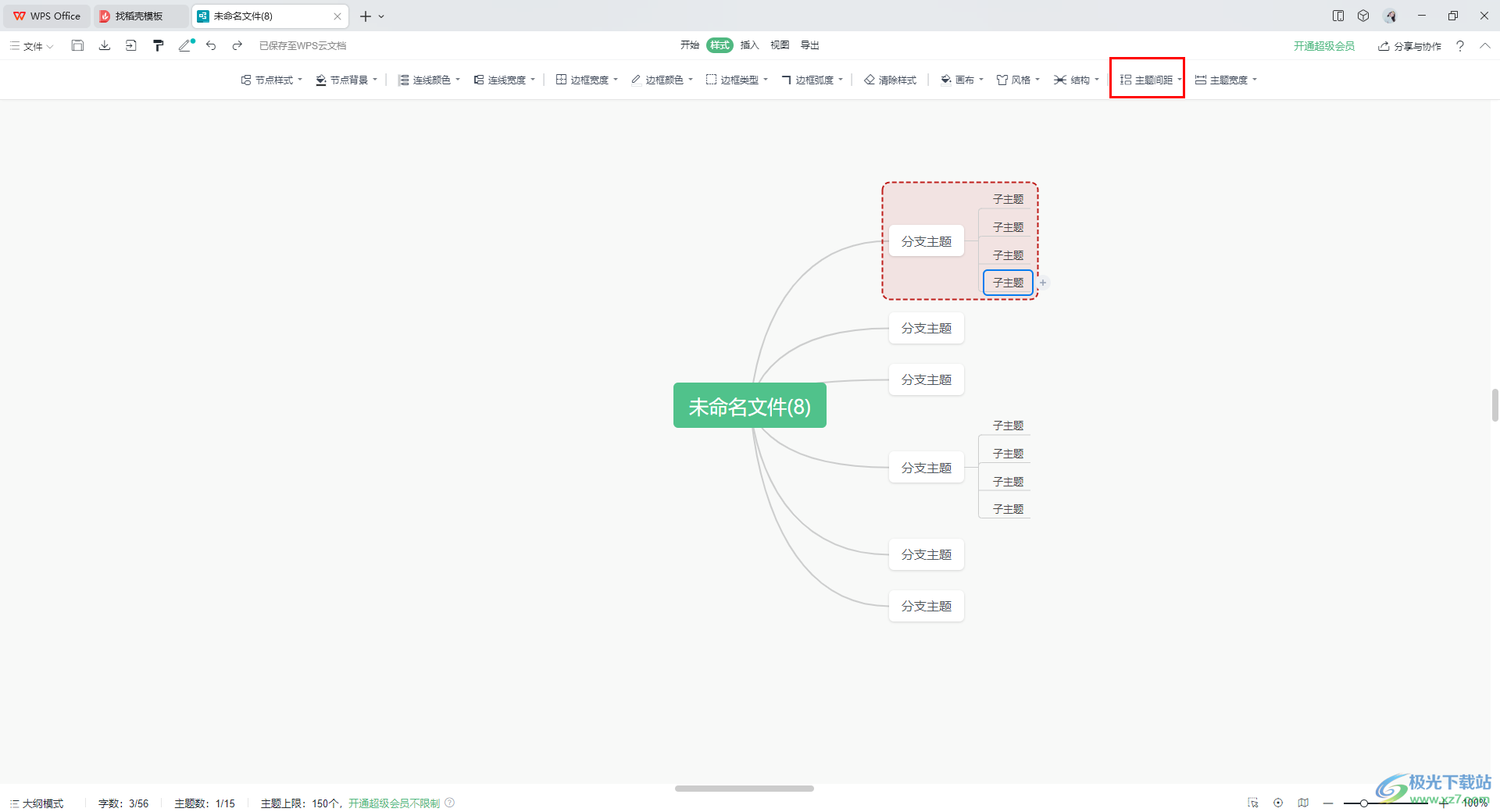
4.這時就會彈出一個設置分支主題以及子主題間距的窗口,在該窗口中進行設置一下左右間距和上下間距的參數,那么頁面上的主題的間距就會進行相應的變化。
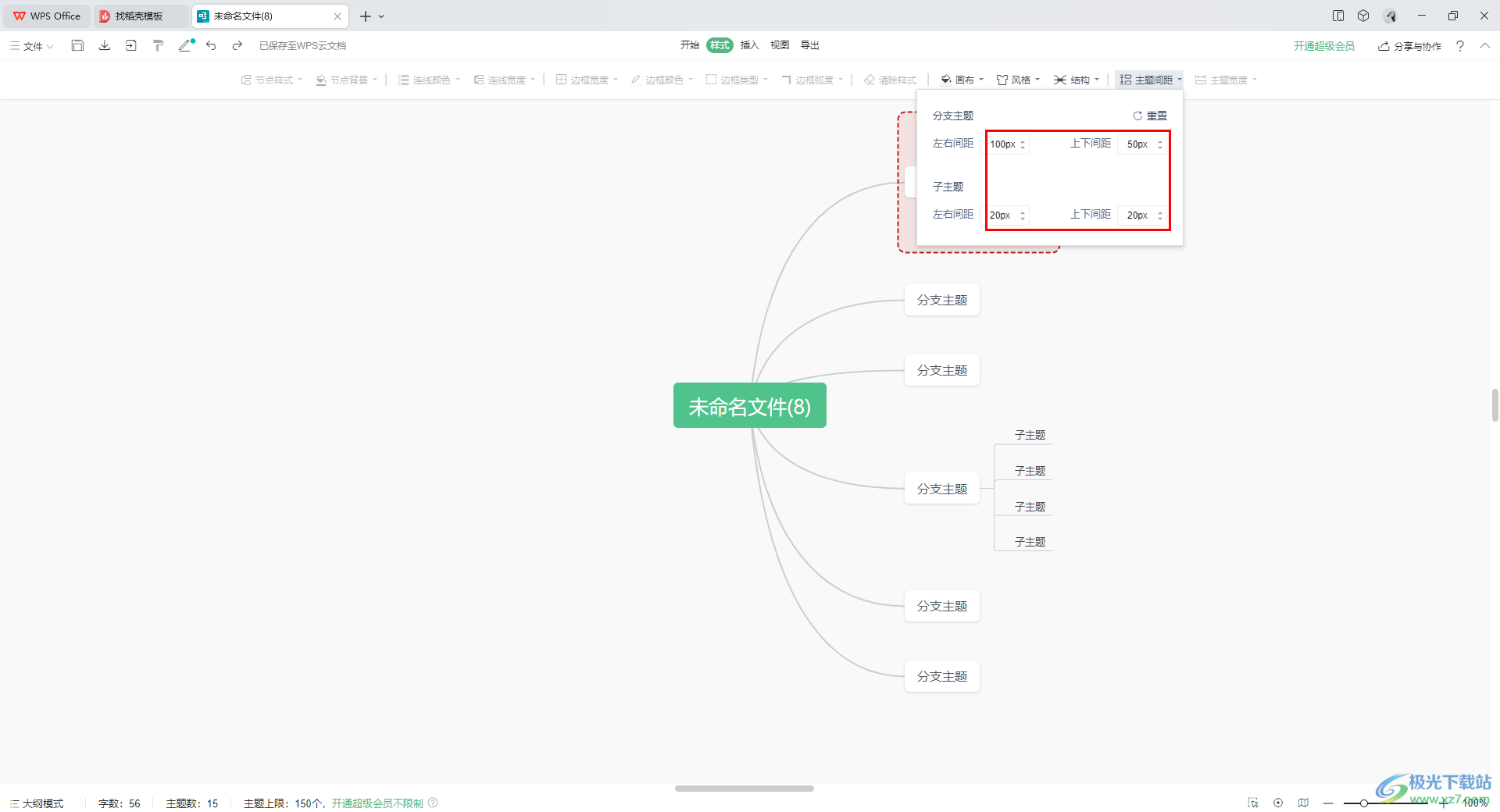
5.如圖所示,就是更改主題間距之后的一個變化。
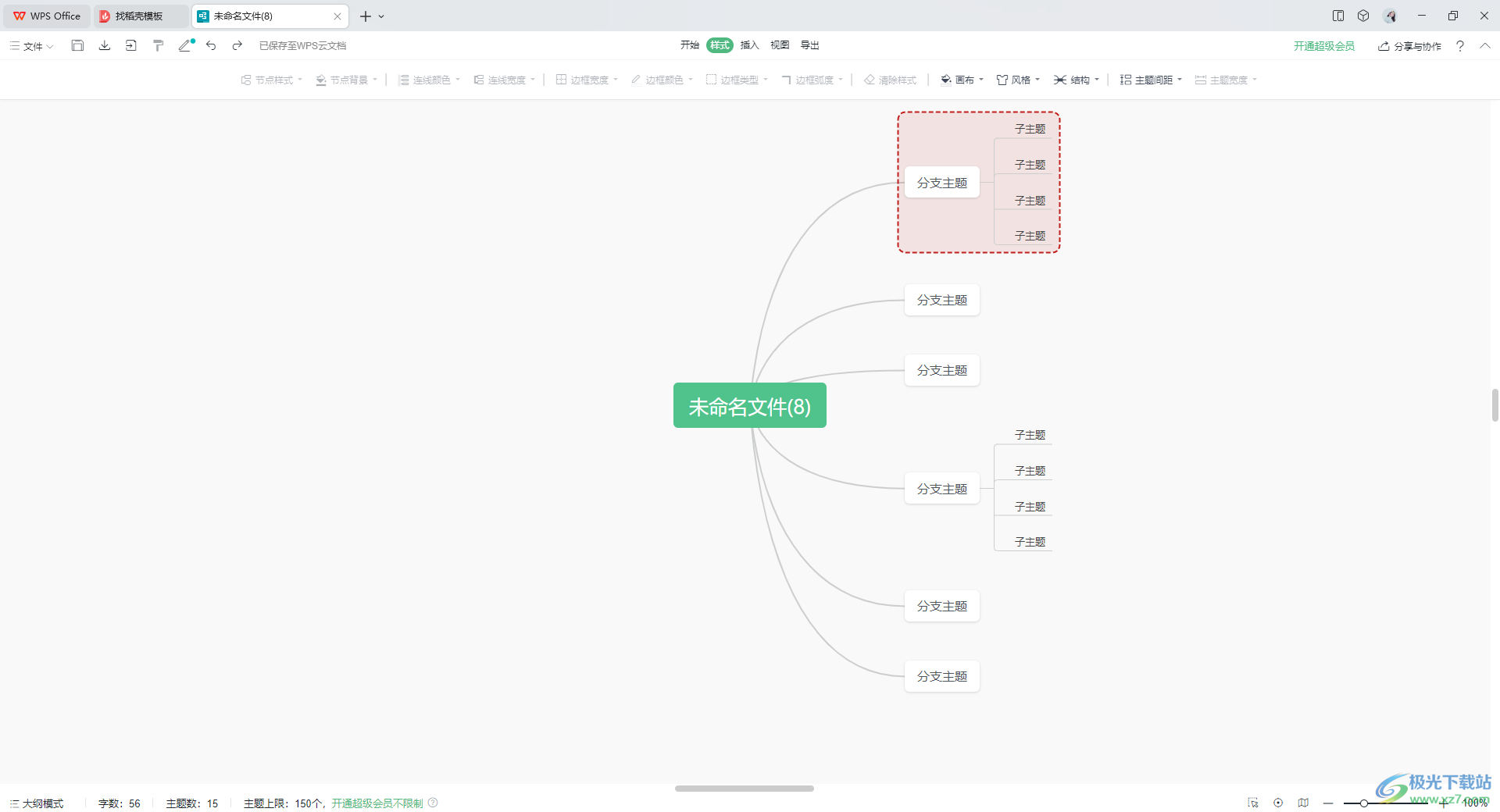
以上就是關于如何使用WPS思維導圖設置主題間距的具體操作方法,當你在該軟件中創建了思維導圖,如果覺得思維導圖看起來太密集了,會影響整體的美觀,那么就可以通過以上的方法教程來設置一下主題間距參數即可,感興趣的話可以操作試試。

大小:240.07 MB版本:v12.1.0.18608環境:WinAll
- 進入下載
相關推薦
相關下載
熱門閱覽
- 1百度網盤分享密碼暴力破解方法,怎么破解百度網盤加密鏈接
- 2keyshot6破解安裝步驟-keyshot6破解安裝教程
- 3apktool手機版使用教程-apktool使用方法
- 4mac版steam怎么設置中文 steam mac版設置中文教程
- 5抖音推薦怎么設置頁面?抖音推薦界面重新設置教程
- 6電腦怎么開啟VT 如何開啟VT的詳細教程!
- 7掌上英雄聯盟怎么注銷賬號?掌上英雄聯盟怎么退出登錄
- 8rar文件怎么打開?如何打開rar格式文件
- 9掌上wegame怎么查別人戰績?掌上wegame怎么看別人英雄聯盟戰績
- 10qq郵箱格式怎么寫?qq郵箱格式是什么樣的以及注冊英文郵箱的方法
- 11怎么安裝會聲會影x7?會聲會影x7安裝教程
- 12Word文檔中輕松實現兩行對齊?word文檔兩行文字怎么對齊?
網友評論